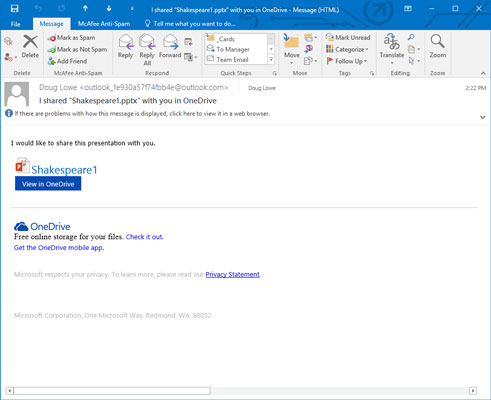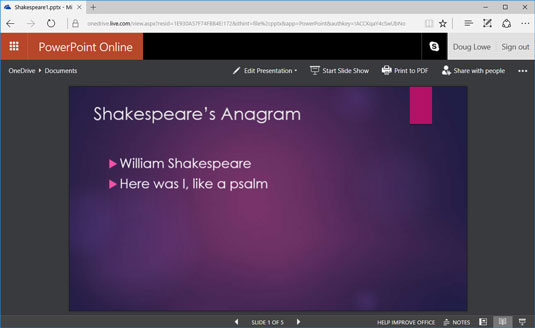Könnyedén megoszthat egy PowerPoint 2019 prezentációt egy barátjával vagy kollégájával, ha elküld egy meghívót e-mailben. A meghívó e-mail tartalmazni fog egy hivatkozást, amely megnyitja a bemutatót a PowerPoint webalapú verziójában, a PowerPoint Web App néven. A PowerPoint Web App alkalmazásból a felhasználó megtekintheti a prezentációt. Ha a felhasználó számítógépén telepítve van a PowerPoint, a felhasználó a prezentációt PowerPointban is megnyithatja, szerkesztheti a prezentációt, megjegyzéseket fűzhet hozzá, és elmentheti a szerkesztett prezentációt az eredeti OneDrive-helyre.
Íme a meghívó küldésének lépései:
1. Mentse a prezentációt a OneDrive-ra.
2. Válassza a Fájl → Megosztás menüpontot.
Megnyílik a Megosztás munkaablak, amint az itt látható, visszatér a bemutatóhoz. Megjelenik a Megosztás másokkal oldal, az ábrán látható módon. Ezen az oldalon e-mail üzenetet hozhat létre, amelyet elküldünk azoknak, akikkel meg szeretné osztani a bemutatót.

Meghívó küldése.
3. Írjon be egy vagy több e-mail címet az Emberek meghívása szövegmezőbe.
Ha egynél több e-mail címe van, egyszerűen válassza el a címeket vesszővel vagy pontosvesszővel.
A címjegyzék megjelenítéséhez kattintson a szövegmező jobb oldalán található Címjegyzék ikonra. Ezután kiválaszthat neveket a címjegyzékből az e-mail címek manuális beírása helyett.
4. Válassza ki a megadni kívánt megosztási engedélyt.
A két lehetőség a szerkeszthető és a megtekinthető. Az Emberek meghívása szövegmező alatti legördülő listában válassza ki az engedélyt.
5. Ha szeretné, írjon be egy üzenetet az Üzenet felvétele [Opcionális] mezőbe a Meghívás szövegmezőbe.
Az üzenet szerepel a címzetteknek elküldött e-mailben.
6. Kattintson a Megosztás gombra.
Megjelenik egy megerősítő üzenet, amely jelzi, hogy az e-maileket elküldtük.
Az ábra egy tipikus meghívó e-mailt mutat.
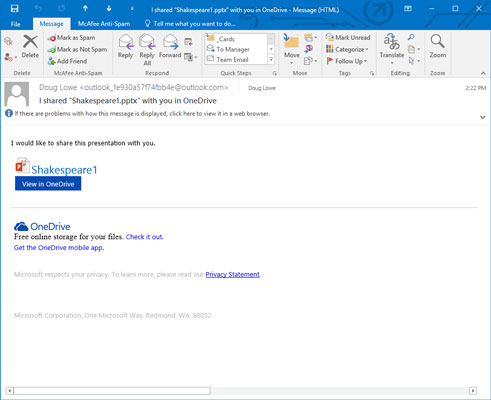
Meghívó megosztott PowerPoint-prezentációra.
Megosztott prezentáció megnyitásához a PowerPoint Web App alkalmazásban egyszerűen kattintson a meghívóban lévő hivatkozásra. A következő ábra egy Web App alkalmazásban megnyitott bemutatót mutat be. Megtekintheti a teljes prezentációt a Web App alkalmazásban, vagy megnyithatja a bemutatót PowerPointban a Megnyitás PowerPointban gombra kattintva. (Ne feledje, hogy a bemutató PowerPointban való megnyitásához telepítenie kell a PowerPoint egy példányát a számítógépére.)
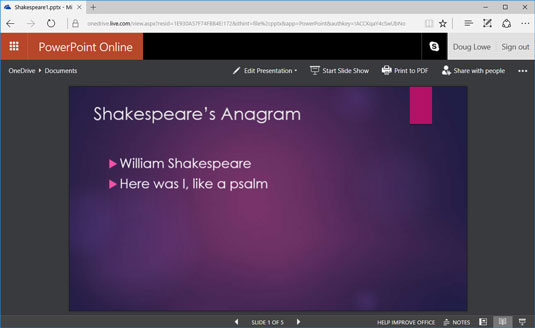
Megosztott prezentáció nyílik meg a PowerPoint Web App alkalmazásban.
Ha manuálisan szeretné elküldeni saját e-mailjét egy hivatkozással, amely lehetővé teszi a felhasználók számára a prezentáció megtekintését vagy szerkesztését, válassza a Fájl → Megosztás → Megosztási hivatkozás beszerzése lehetőséget. Ez megjelenít egy oldalt, amely lehetővé teszi a Nézet hivatkozás vagy a Hivatkozás szerkesztése létrehozását, amelyeket azután szükség szerint kimásolhat és beilleszthet.